לדעת איזה כרטיס מסך יש לך מקל הרבה יותר לדעת באילו משחקים אתה יכול לשחק באילו הגדרות לשחק אותם. כרטיס גרפי מתקדם יפתח כל משחק שתרצה עם הגדרות מתקדמות כמו איתור קרניים, בעוד ש-GPU חלש יותר עלול להשאיר אותך לא מסוגל אפילו להתחיל כמה משחקי AAA חדשים יותר. תצטרך שדרוג.
תוכן
- בדוק איזה כרטיס מסך יש לך בווינדוס
- כיצד לגלות איזה כרטיס מסך יש לך ב-Mac
הנה איך לגלות מה כרטיס מסך יש לך במחשב שלך, אז אתה יודע אם מה שיש לך מספיק או שאתה צריך משהו חזק יותר.
סרטונים מומלצים
קַל
5 דקות
מחשב נייח או מחשב נייד
בדוק איזה כרטיס מסך יש לך בווינדוס
אם אתה מפעיל Windows, הדרך הקלה והמהירה ביותר לבדוק איזה כרטיס גרפי יש לך היא דרך מנהל המשימות. צילומי המסך שלהלן הם מ-Windows 10, אך ההוראות פועלות אותו הדבר מ-Windows 7 ועד Windows 11.
שלב 1: ללחוץ Ctrl *+ *Alt + לִמְחוֹק במקלדת שלך, ולאחר מכן בחר מנהל משימות מהמסך שצץ.
לחלופין, תוכל ללחוץ לחיצה ימנית על שורת המשימות ולבחור מנהל משימות משם.

שלב 2: אם מנהל המשימות שלך נמצא בצורתו הממוזערת, בחר פרטים נוספים בתחתית כדי לפתוח את מנהל המשימות המלא.
קָשׁוּר
- כמה זיכרון GPU אני צריך?
- מדוע ה-GPU החדש של Nvidia מתפקד גרוע יותר מאשר גרפיקה משולבת
- ה-GPU החשוב ביותר של הדור הבא של Nvidia נמצא במרחק של פחות משבועיים
שלב 3: בחר את ביצועים לשונית בחלק העליון של המסך. זה המקום שבו תמצא כל מיני מידע על המעבד, הזיכרון, האחסון והגרפיקה שלך.

שלב 4: גלול למטה ברשימה בצד שמאל עד שתמצא GPU 0. מתחת לכותרת זו בתפריט השמאלי יופיע כרטיס המסך שלך.
אם השם קטוע, כמו בדוגמה זו, בחר אותו ותראה את השם המלא של הכרטיס הגרפי או ה-GPU בפינה השמאלית העליונה. במקרה זה, מדובר ב-Nvidia RTX 3070 Ti.
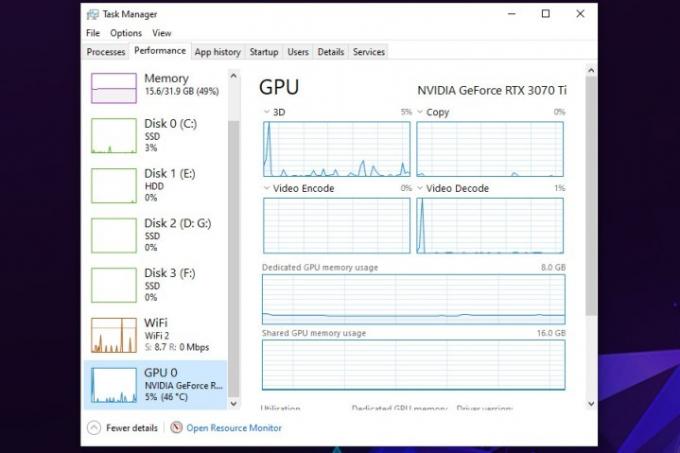
שלב 5: אם אתה מעוניין ללמוד עוד על המחשב שלך, אתה יכול גם להשתמש במנהל המשימות כדי לעיין בו פרטים על המעבד, הזיכרון והאחסון שלך, על ידי בחירת הרכיבים הבודדים בצד שמאל צַד. זה יכול להיות שימושי במיוחד אם אתה מחפש לשדרג, או לבנות לעצמך מחשב חדש.

כיצד לגלות איזה כרטיס מסך יש לך ב-Mac
ייתכן שלא תוכל לשדרג את ה-Mac שלך באותו אופן כמו PC, אבל אם תרצה בכך מטב את ה-Mac שלך למשחקים, אז תרצה לדעת איזה כרטיס מסך יש לך. הנה איך לגלות מה זה.
שלב 1: בחר את סמל Apple בצד השמאלי העליון של המסך.
שלב 2: מהתפריט שמופיע, בחר על המק הזה.
שלב 3: החלון שיופיע יכיל את כל המידע הבסיסי על ה-Mac שלך, כולל המעבד, הזיכרון, כונן האחסון וכרטיס המסך או ה-GPU שלו.
המלצות עורכים
- סקרתי כל GPU בשנתיים האחרונות - אלה היחידים שאתה צריך לקנות
- ה-Nvidia GPU המסתורי הזה הוא מפלצתיות מוחלטת - והרגע קיבלנו מבט נוסף
- כל מה שאתה צריך לדעת על קניית GPU בשנת 2023
- אף אחד לא קונה כרטיסי מסך חדשים כרגע
- הרעיון המסודר הזה יכול לעצור את ההמסה של כבלי ה-GPU שלך - אבל יש מלכוד
שדרג את אורח החיים שלךמגמות דיגיטליות עוזרות לקוראים לעקוב אחר עולם הטכנולוגיה המהיר עם כל החדשות האחרונות, ביקורות מהנות על מוצרים, מאמרי מערכת מעוררי תובנות והצצות מיוחדות במינן.




